چگونه متن پاورپوینت را ویراستاری کنم؟
بعد از تهیه و نوشتن متن اسلایدها در پاورپوینت مقاله یا پایان نامه علائم نگارشی نیاز به ویراستاری دارند.
ماکرو اصلاح علائم نگارشی Word را با کلیک بر روی لینک ” ماکرو اصلاح علائم نگارشی ” دانلود کنید.
در این پست از پارد بلاگ سعی کرده ایم با معرفی و نصب نرم افزار رایگان غلط یاب فارسی برای ورد Word و ویراستاری متن ها و انتقال آن در نرم افزار پاورپوینت آشنا می شویم.
♥ آیا می خواهید یک قالب پاورپوینت پروپوزال دکتری را دانلود کنید از مجموعه قالب پاورپوینت رساله دکتری بر روی منوی دسته بندی ها کلیک کنید♥
دانلود رایگان نرمافزار ویراستار متون فارسی در ورد
برای کسانی که با تایپ و ویراستاری مطالب سروکار دارند نرمافزار ویراستار متون فارسی(Virastyar) یک نرم افزار رایگان برای اصلاح خطاهای املائی ،ویرایش و رعایت علائم نگارشی و نیمفاصلهها و استانداردسازی متون فارسی می باشد.
نرمافزار ویراستار توسط «دبیرخانهی شورای عالی اطلاع رسانی» در قالب یک افزونه (Add in) برای نرمافزار مایکروسافت ورد (Microsoft Word) ارائه میگردد.
در ادامه بیاید با ویژگی های این نرم افزار بیشتر آشنا بشیم:
برای ویراستاری ،صفحه آرایی و ویرایش پایان نامه و رساله دکتری و کارشناسی ارشد می تونید با ما در ارتباط باشید ما این کار رو در سریع ترین زمان ممکن می دهبم.
غلطیاب املایی متون فارسی
اصلاح املای واژه ها و درج فاصله ی اشتباه میان کلمات،چسباندن واژه های متوالی به هم و …
اصلاح کاراکترها و جایگزینی با معادل آنها درمتن ورد
از ویژگی های این نرمافزار اصلاح نویسه های حرف «ک ی» و اصلاح و حذف نیم فاصله های تکراری در متن powerpoint و Word است.
اصلاح غلطهای نشانهگذاری
غلطهای که بر اثر اشتباه در نمادگذاری علائم( نقطه،ویرگول،نقل قول،علامت سوال و …) به وجود می آیند با استفاده از این نرم افزار قابل اصلاح هستند.
تبدیل تقویم و تاریخ در ورد، پیش پردازش املایی متن ،تبدیل اعداد و …
برای ویندوز ایکس پی Microsoft .NET Framework 3.5 و برای ویندوز هفت Microsoft .NET Framework 4 مورد نیاز است.
این نسخه تا آفیس 2013 را پشتیبانی میکند.(منبع: virastyar.ir)
ویرایش متن ها در پاورپوینت
اگر می خواهید متون استفاده شده در پاورپوینت را ویراستاری کنید با نصب نرم افزار ویراستار در ورد و سپس ویرایش کردن متن های پاورپوینت خود می توانید این مورد را برطرف کنید.
در صورتی که متن های استفاده شده توسط نرم افزار پاورپوینت غلط شناخته شوند از روش زیر می توانید آن را اصلاح کنید.
Review > Spellig
نسخه 3.5 با آفیس 2013 و ویندوز 8.1 سازگار است.
نسخه 3.5 نرم افزار ویراستار
چناچه می خواهید یک ارائه پاورپوینت پایان نامه داشته باشید پیشنهاد می کنم از مجموعه پاورپوینت های پایان نامه فروشگاه دیدن کنید.
افزونه ویراستیار در Microsoft Word 2019
ویراستیار
افزونه ویراستیار یک افزونهی کاربردی برای فارسی زبانانی است که از Microsoft Word استفاده میکنند. این افزونه توسط یک گروه ایرانی متخصص به صورت رایگان نوشته شده است. قابلیتهای اصلی ویراستیار شامل اصلاح خطاهای املایی، اشتباهات ویرایشی، نشانهگذاری و استانداردسازی متون فارسی است. متاسفانه یکی از اشکالات اساسی افزونهی ویراستیار این است که حدود ۷ سال است که به روز رسانی نشده است. آخرین نسخهی ویراستیار برای Office 2013 بود.
متاسفانه این افزونه بر روی ورد ۲۰۱۶ و ۲۰۱۹ کار نمیکند و خطا میدهد. برای همین در این مقاله میخواهم نحوهی اضافه کردن این افزونه به ورد ۲۰۱۶ و ۲۰۱۹ را آموزش دهم.
نصب افزونهی ویراستیار روی ورد ۲۰۱۹
در این بخش مراحل نصب افزونهی ویراستیار روی نرم افزار ورد ۲۰۱۹ را آموزش خواهم داد. لطفا مراحل زیر را به ترتیب و با دقت دهید تا افزونه ویراستیار روی ورد شما فعال شود.
مرحلهی اول: حذف افزونههای قبلی ویراستیار از روی سیستم
در این مرحله لازم است تا افزونههای قبلی ویراستیار که روی سیستم شما نصب است را حذف کنید. برای این منظور به کنترل پنل ویندوز مراجعه و از بخش نصب و حذف برنامهها، افزونه ویراستیار را انتخاب و حذف کنید.
مرحلهی دوم: وارد کردن فایل patch.reg در رجیستری سیستم
در این مرحله فایل مربوط به patch.reg را در رجیستری سیستم وارد کنید. برای این منظور از آدرس زیر این فایل را دانلود و اجرا نمایید تا به صورت خودکار وارد رجیستری سیستم شما شود.
مرحلهی سوم: نصب نسخه ۴ بتای افزونه ویراستیار
در این مرحله، نسخه ۴ بتای افزونهی ویراستیار را از لینک زیر یا سایت اصلی ویراستیار دانلود کنید. مراحل نصب ویراستیار را تا آخر دنبال کنید.
دانلود نسخهی ۴ بتای ویراستیار
نسخه 3.0 با آفیس 2013 و ویندوز 8.1 سازگار است.
مرحله چهارم: وارد کردن فایلهای زیر از داخل پوشهی Patch.reg به آدرس مشخص زیر
فایلهای زیر که در داخل پوشهی فایل Patch.reg قرار دارد. فایل Patch.reg را قبلا دانلود کردید. در داخل پوشهی این برنامه علاوه بر فایل اصلی فایلهای زیر نیز قرار دارند. لازم است تا این فایلها را کپی کرده در و مسیر زیر قرار دهید.
VirastyarWordAddin.dll
VirastyarWordAddin.dll.backup
VirastyarWordAddin.dll.manifest
VirastyarWordAddin.vsto
مسیر صحیح جهت قرار دادن فایلهای بالا: “C:Program Files (x86)VirastyarAdd-in”
مرحلهی پنجم: اجرای نرم افزار ورد و مشاهده ویراستیار
بعد از طی کردن مراحل بالا، نرم افزار ورد ۲۰۱۹ را اجرا کنید. در این مرحله باید افزونه ویراستیار در نرم افزار ورد قابل مشاهده باشد.


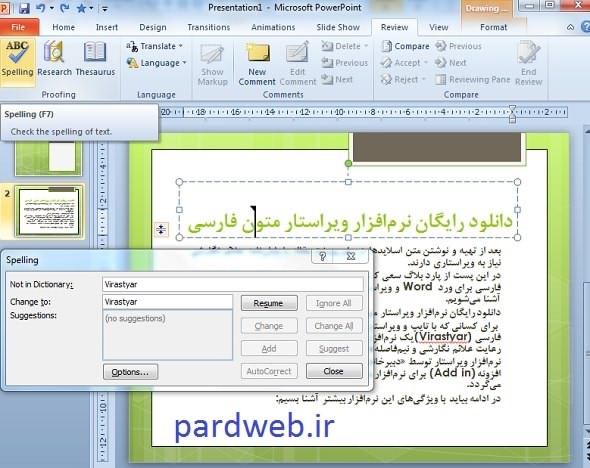
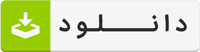







دیدگاهتان را بنویسید